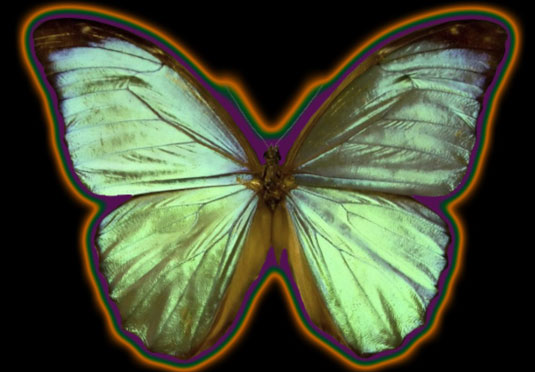Στο Adobe Photoshop CS6, τα εφέ εσωτερικής και εξωτερικής λάμψης έχουν πολλές από τις ίδιες ρυθμίσεις με τις σκιές. Αλλά σε αντίθεση με τις σκιές, οι λάμψεις προσφέρουν τη δυνατότητα χρήσης ντεγκραντέ, που μπορεί να δημιουργήσει ένα ενδιαφέρον εφέ φωτοστέφανου.
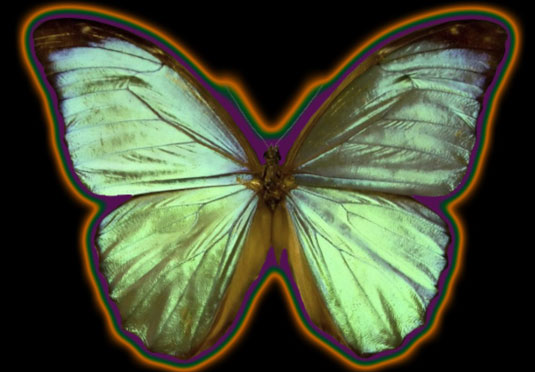
Πίστωση: ©iStockphoto.com/imv Εικόνα #2053920
Ακολουθήστε αυτά τα βήματα για να επεξεργαστείτε τη δική σας λάμψη:
Κάντε διπλό κλικ στη μικρογραφία του επιπέδου ή στο εικονίδιο Στυλ επιπέδου (το εικονίδιο fx).
Ανοίγει το πλαίσιο διαλόγου Στυλ επιπέδου.
Κάντε κλικ στο όνομα του Εφέ και καθορίστε τις ρυθμίσεις Blend Mode, Opacity, Color, Spread και Size.
Εάν επεξεργάζεστε ένα εφέ εσωτερικής λάμψης, βλέπετε τις επιλογές Πηγή (Κέντρο ή Άκρη) και Τσοκ, αντί για Διάδοση. Η επιλογή Κέντρο εφαρμόζει τη λάμψη σε ολόκληρη την εικόνα εκτός από την άκρη, ενώ η επιλογή Edge εφαρμόζεται μόνο στην άκρη του στοιχείου. Η επιλογή Choke συμπεριφέρεται παρόμοια με τον τρόπο που συμπεριφέρεται η επιλογή Spread.
Εάν θέλετε να χρησιμοποιήσετε μια διαβάθμιση αντί για ένα συμπαγές χρώμα, επιλέξτε μια προκαθορισμένη διαβάθμιση από τον αναπτυσσόμενο πίνακα Gradient ή κάντε κλικ στο κουμπί Gradient Editor για να επεξεργαστείτε ή να δημιουργήσετε τη δική σας διαβάθμιση.
Στην επιλογή Τεχνική, επιλέξτε είτε τη ρύθμιση Πιο ήπια είτε Ακριβή.
Επιλέξτε Μαλακό για να εφαρμόσετε μια θολή λάμψη. Αυτή η επιλογή δεν διατηρεί λεπτομερείς άκρες του στοιχείου.
Επιλέξτε Precise για να δημιουργήσετε μια λάμψη που είναι καλή για στοιχεία με σκληρές άκρες, όπως ο τύπος. Αυτή η επιλογή διατηρεί τις λεπτομέρειες.
Χρησιμοποιήστε τις επιλογές Range και Jitter για τη ρύθμιση Contour.
Αφού κάνετε πιο συγκεκριμένες τις ρυθμίσεις εφέ, κάντε κλικ στο OK.
Το εφέ σας έχει υποστεί επεξεργασία και είναι έτοιμο να ροκάρει.